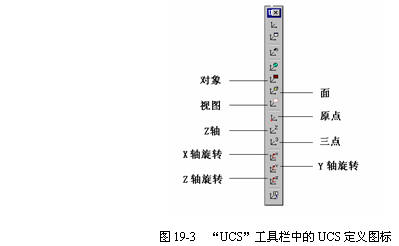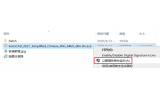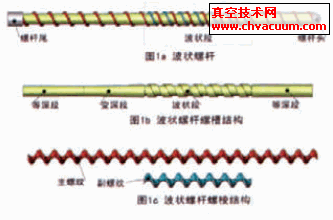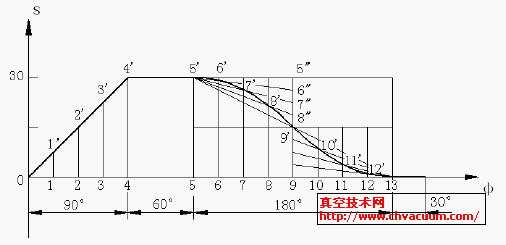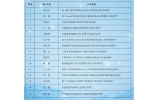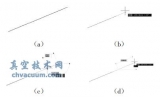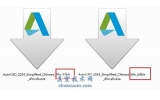AutoCAD中创建和定义UCS的方法
|
对象 |
确定UCS的方法 |
|
圆弧(Arc) |
圆弧的圆心为UCS的原点,X轴通过距离选择点最近的圆弧端点 |
|
圆(Circle) |
圆的圆心为UCS的原点,X轴通过选择点。 |
|
标注(Dimension) |
标注文字的中点为UCS的原点,X轴的方向平行于绘制标注时有效UCS的X轴 |
|
直线(Line) |
距离选择点最近的端点为UCS的原点,以直线方向为X轴 |
|
点(Point) |
指定点为UCS的原点 |
|
二维多段线(Polyline) |
多段线的起点为UCS的原点,X轴沿从起点到下一顶点的线段延伸 |
表19-2 选择的对象与相应的UCS
|
对象 |
确定UCS的方法 |
|
二维填充(Hatch) |
二维填充的第一点为UCS的原点,新X轴为两起始点之间的直线 |
|
多线(Multiline) |
距离选择点最近的元素端点为UCS的原点,以该元素方向为X轴 |
|
三维面(3D Face) |
第一点为UCS的原点,X轴沿开始两点,Y的正方向取自第一点和第四点,Z轴由右手定则确定 |
|
形(Shape)、文字(Text)、 块(Block)、属性定义(Attribute) |
对象的插入点为UCS的原点,新X轴由对象绕其拉伸方向旋转定义,用于建立新UCS的对象在新UCS中的旋转角为零度。 |
(5) “Face(面)”:将UCS与选定实体对象的面对正。要选择一个面,在此面的边界内或面的边界上单击即可,被选中的面将高亮显示。UCS的X轴将与找到的第一个面上的最近的边对正。
(6) “View(视图)”:以垂直于视图方向(平行于屏幕)的平面为XY平面,来建立新的坐标系。UCS原点保持不变。
(7) “X”:指定绕X轴的旋转角度来得到新的UCS。
(8) “Y”:指